Jautājums
Problēma: kā novērst Windows resursu aizsardzību, nevarēja palaist remonta pakalpojumu?
Sveiki. Es mēģināju palaist SFC skenēšanu, izmantojot komandu uzvedni, un radās problēma “Windows resursu aizsardzība nevarēja sākt remonta pakalpojumu”. Ko es varu darīt, lai to labotu?
Atrisināta atbilde
Windows resursu aizsardzība nevarēja palaist remonta pakalpojumu. Tā ir kļūda, kas var rasties, mēģinot palaist SFC. Citādi pazīstams kā sistēmas failu pārbaudītājs, tas ļauj lietotājiem, izmantojot komandu uzvedni, novērst dažādas ar Windows sistēmas faila integritāti saistītas problēmas.
Windows resursu aizsardzība[1] ir pakalpojums, kas aizsargā visus nepieciešamos sistēmas objektus, piemēram, failus, mapes, reģistra atslēgas un citus komponentus, un novērš šī satura manipulācijas. Tādā veidā pakalpojums nodrošina, ka sistēmā Windows ir iekļauti visi svarīgākie komponenti un tā var turpināt darboties pareizi.
WRP (Windows resursu aizsardzība) pirmo reizi tika izlaista operētājsistēmās Windows Vista un Windows Server 2008.[2] Vienīgais veids, kā pārvaldīt šo pakalpojumu, ir izmantot atbalstītos resursu aizstāšanas mehānismus kopā ar pakalpojumu Windows Modules Installer (vai TrustedInstaller).
Šis komponents aktivizē dažādu Windows atjauninājumu un papildu objektu likvidēšanu un pārvaldību. Ja TrustedInstaller nedarbojas pareizi, varat saņemt šādu ziņojumu, mēģinot veikt SFC skenēšanu, izmantojot komandu uzvedni:
Windows resursu aizsardzība nevarēja palaist remonta pakalpojumu
Ja jums tiek parādīts šāds paziņojums, failā TrustedInstaller.exe kaut kas ir bojāts vai pārtraukts[3] process, un tas ir jālabo, ja vēlaties, lai tas atkal darbotos pareizi. Tālāk ir sniegti vairāki padomi, no kuriem daži var palīdzēt novērst Windows resursu aizsardzību, un nevarēja palaist remonta pakalpojumu.
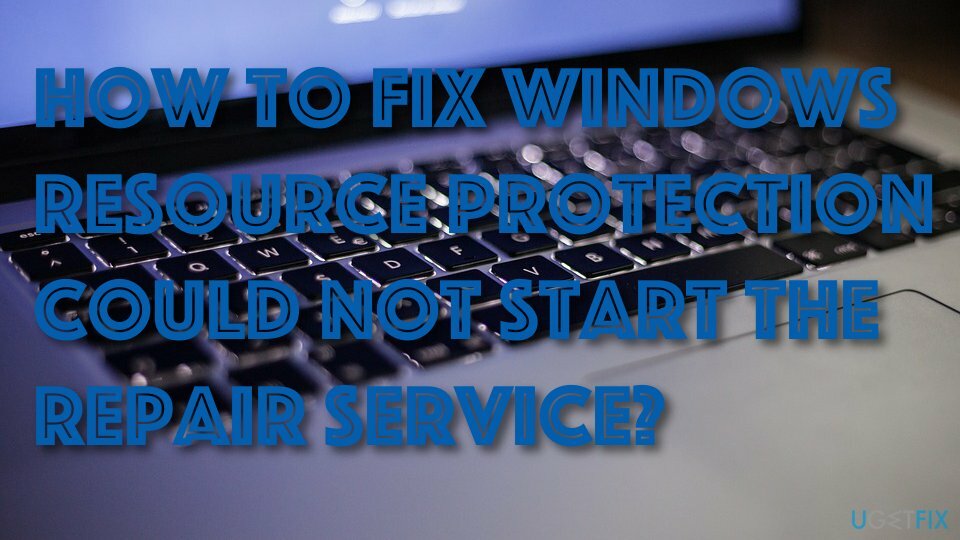
1. padoms. Izmantojiet automātisko sistēmas remonta rīku
Lai labotu bojātu sistēmu, jums ir jāiegādājas licencēta versija Reimage Reimage.
Windows noteikti ir sarežģīta operētājsistēma ar miljoniem dažādu failu, iestatījumu un citu komponentu. Šie komponenti regulāri mijiedarbojas viens ar otru, lai OS darbotos pareizi. Ja kaut kas noiet greizi, Windows 10 lietotājiem var rasties dažādas problēmas.
Viens no galvenajiem iemesliem, kāpēc lietotājiem rodas šādas problēmas, ir sistēmas failu bojājums. Lai gan SFC skenēšanu var palaist, lai novērstu šādas problēmas, gadījumā, ja Windows Resource Protection nevarēja palaist remonta pakalpojuma kļūdu, šis risinājums nav iespējams. Tāpēc ļoti ieteicams mēģināt izmantot automātisko remonta rīku ReimageMac veļas mašīna X9 - tas var aizstāt trūkstošos vai bojātos sistēmas failus ar pilnīgi jauniem no savas iekšējās datu bāzes tikai dažu minūšu laikā.
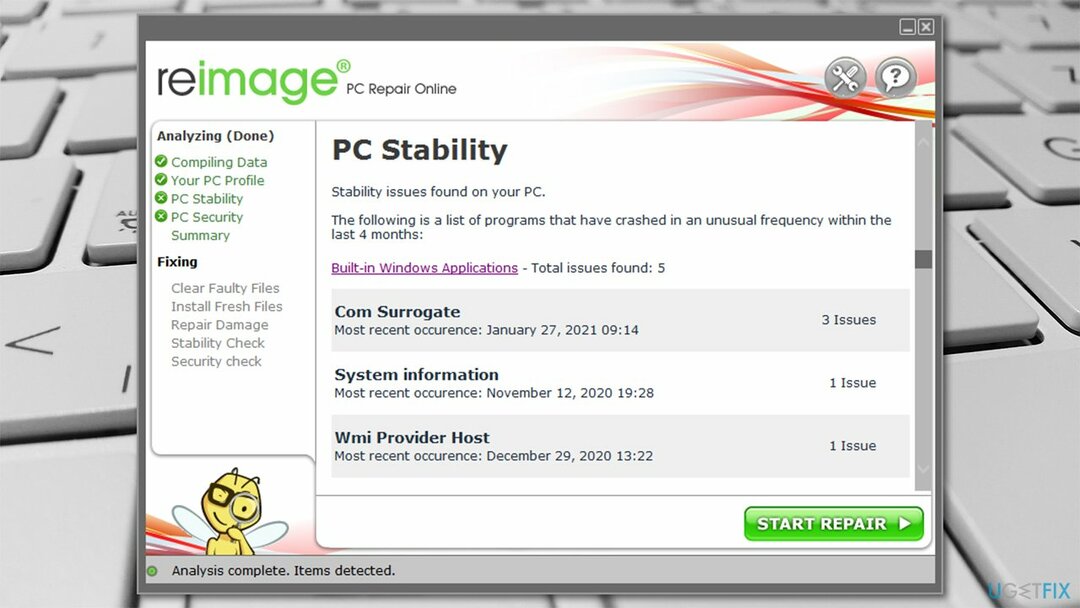
2. padoms. Palaidiet SFC skenēšanu drošajā režīmā
Lai labotu bojātu sistēmu, jums ir jāiegādājas licencēta versija Reimage Reimage.
Tā kā kļūda rodas komandu uzvednē SFC skenēšanas laikā, to nevar izmantot šīs problēmas novēršanai. Tomēr, piekļūstot drošajam režīmam un palaižot SFC no turienes, problēma var tikt atrisināta jūsu vietā.
- Ar peles labo pogu noklikšķiniet uz Sākt un izvēlēties Iestatījumi.
- Iet uz Atjaunināšana un drošība.
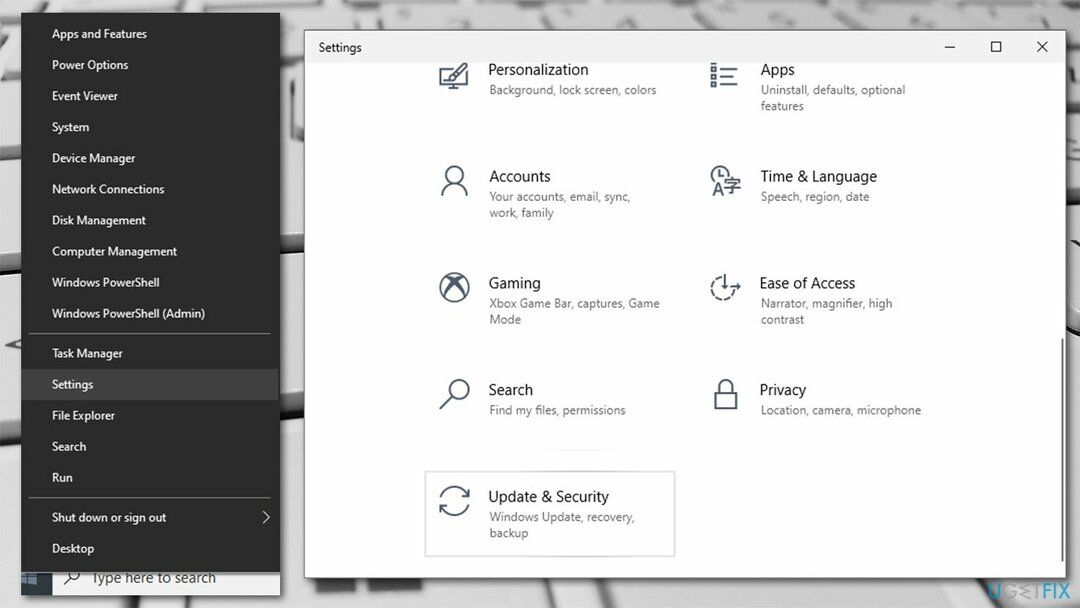
- Izvēlēties Atveseļošanās pa kreisi.
- Labajā pusē ritiniet uz leju, līdz redzat Uzlabota palaišana sadaļā.
- Klikšķis Restartēt tagad.
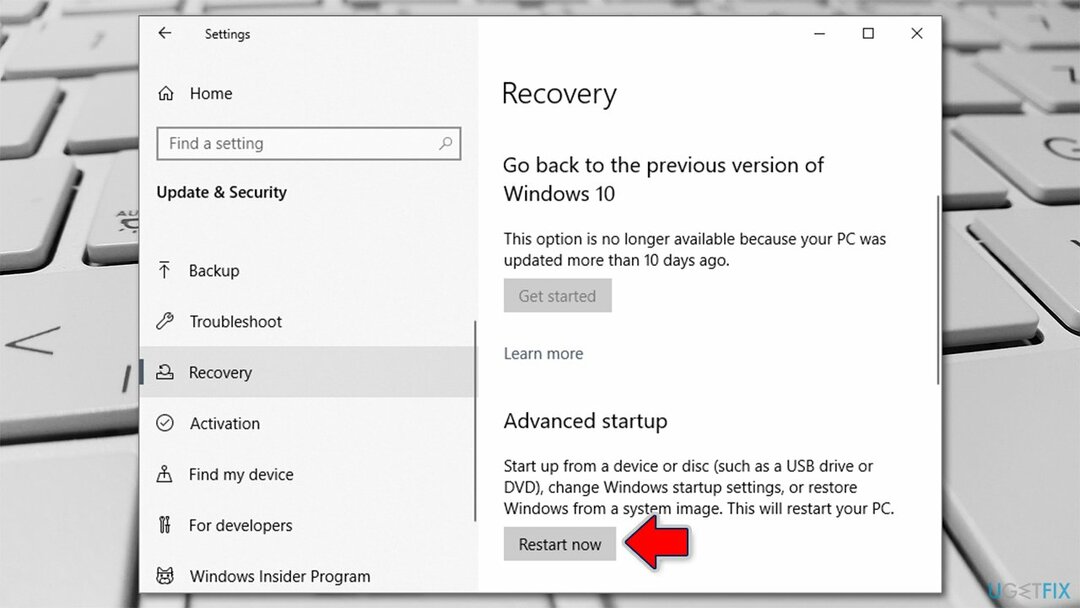
- Kad dators ir restartēts, izvēlieties šādas opcijas: Problēmu novēršana >Papildu iestatījumi > Startēšanas iestatījumi > Restartēt.
- In Startēšanas iestatījumi, atlasiet opciju 5 vai nospiediet F5 piekļūt Drošais režīms ar tīklu.
Kad esat drošajā režīmā, veiciet tālāk norādītās darbības.
- Nospiediet Win taustiņš + R poga un turiet tos uz sekundi.
- Kad tiek parādīts balts palaišanas lodziņš, ierakstiet “cmd”.
- Palaidiet Komandu uzvedne apkalpošana.
- Izvēlieties to Palaist kā administrators.
- Pēc tam ierakstiet sfc /scannow pēc mirgojošā kursora.
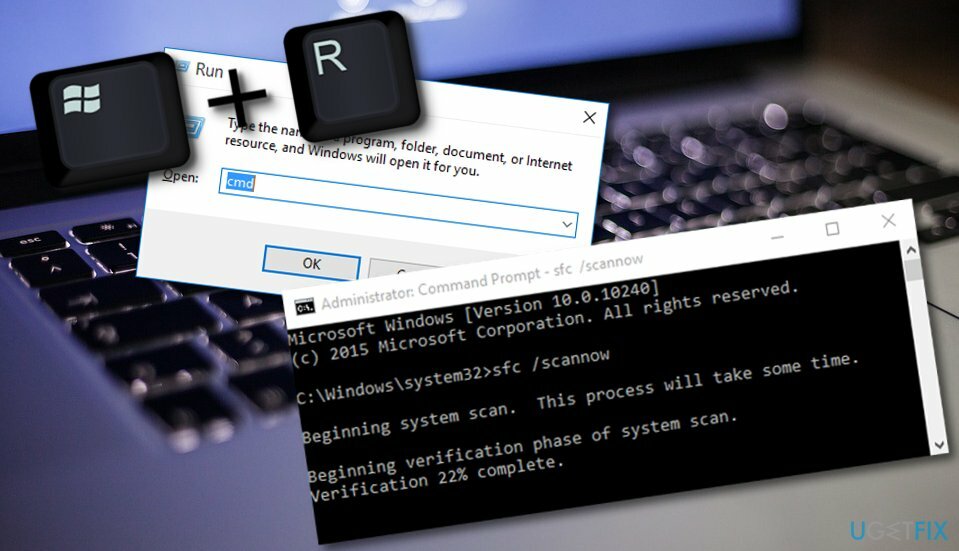
- Nospiediet uz Ievadiet taustiņu un gaidiet, līdz komanda tiks pabeigta.
- Reboot jūsu Windows mašīna.
3. padoms. Veiciet DISM rīku
Lai labotu bojātu sistēmu, jums ir jāiegādājas licencēta versija Reimage Reimage.
DISM ir spēcīgs, kas var labot Windows sistēmas attēlu failus.
- Turiet Win taustiņš un R poga kopā uz īsu brīdi.
- Tips "cmd" mazajā skrējiena kastē.
- Pārliecinies ka Komandu uzvedne darbojas kā admin.
- Nepārtraukti, ierakstiet DISM /Tiešsaistē /Attēla tīrīšana /Veselības atjaunošana.
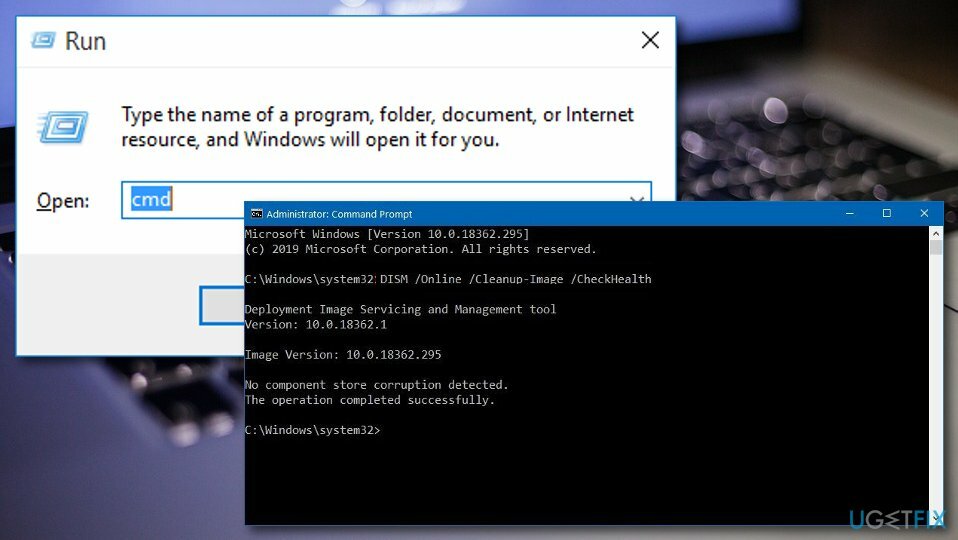
- Nospiediet Ievadiet un gaidiet, līdz process tiks pabeigts.
- Restartējiet datoru un pārbaudiet, vai kļūda joprojām pastāv.
4. padoms. Windows moduļu instalēšanas pakalpojuma aktivizēšana (TrustedInstaller)
Lai labotu bojātu sistēmu, jums ir jāiegādājas licencēta versija Reimage Reimage.
Ja šis pakalpojums ir atspējots, varat mēģināt to aktivizēt vēlreiz. Viss, kas jums jādara, ir jāveic šīs darbības:
- Turiet Win taustiņš un R taustiņš uz sekundi.
- Kad tiek parādīts palaišanas lodziņš, ierakstiet “services.msc” un noklikšķiniet LABI.
- Pārskatiet visu pakalpojumu izvēlni un atrodiet Windows Modules Installer (vai TrustedInstaller) opciju.
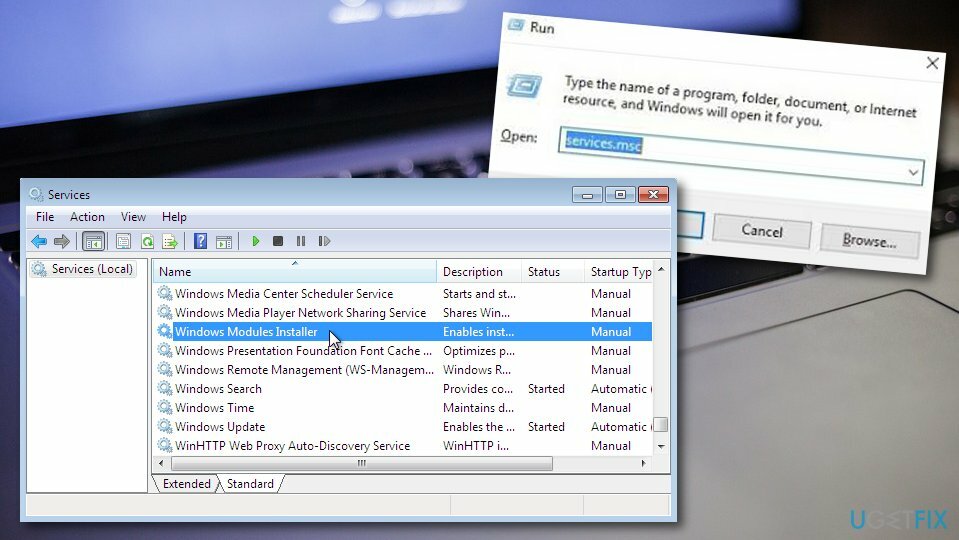
- Ar peles labo pogu noklikšķiniet uz pakalpojumiem un izvēlieties Īpašības.
- Izvēlieties Rokasgrāmata kā Uzsākt ierakstiet, ja tie vēl nav noklusējuma iestatījumi.
- Lai saglabātu izmaiņas, atlasiet Pieteikties pogu.
5. padoms. Jauniniet savu Windows datoru
Lai labotu bojātu sistēmu, jums ir jāiegādājas licencēta versija Reimage Reimage.
Ja jūsu Windows sistēmai trūkst dažu svarīgu atjauninājumu, iespējams, tas ir iemesls, kāpēc, strādājot ar Windows resursu aizsardzību, nevarēja palaist labošanas pakalpojuma kļūdu. Instalējiet visus nepieciešamos atjauninājumus, izpildot tālāk norādītās darbības.
- Iet uz Windows meklēšana un tips “cmd”.
- Palaist Komandu uzvedne un pārliecinieties, vai tas darbojas kā Administrators.
- Pēc tam ierakstiet wuauclt.exe /updatenow pēc mirgojošā kursora.
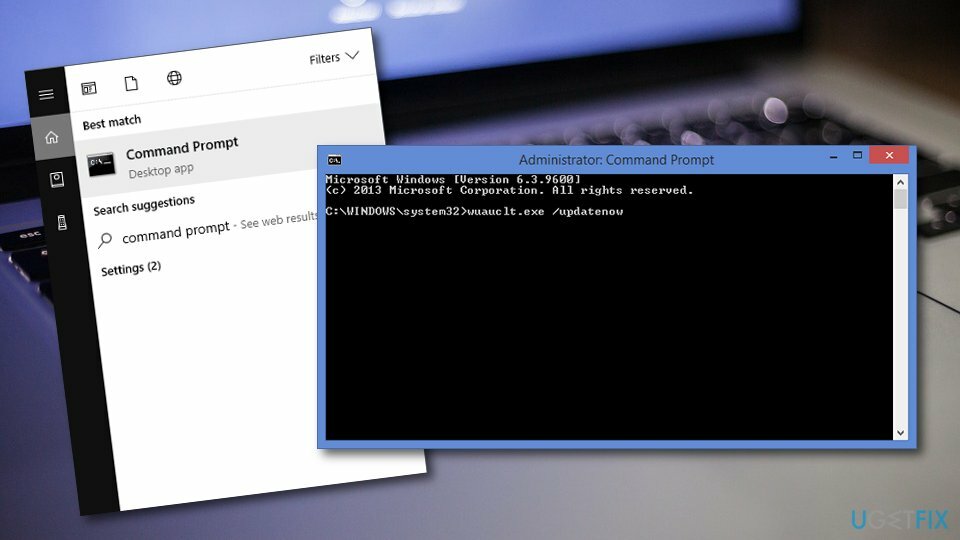
- Sist Ievadiet un gaidiet, līdz process tiks pabeigts.
- Ļaujiet komandai darboties aptuveni vienu stundu.
- Pēc tam restartējiet ierīci un pārbaudiet, vai problēma ir novērsta.
Automātiski izlabojiet kļūdas
ugetfix.com komanda cenšas darīt visu iespējamo, lai palīdzētu lietotājiem atrast labākos risinājumus kļūdu novēršanai. Ja nevēlaties cīnīties ar manuālām remonta metodēm, lūdzu, izmantojiet automātisko programmatūru. Visus ieteiktos produktus ir pārbaudījuši un apstiprinājuši mūsu profesionāļi. Tālāk ir norādīti rīki, kurus varat izmantot kļūdas labošanai.
Piedāvājums
dari to tagad!
Lejupielādēt FixLaime
Garantija
dari to tagad!
Lejupielādēt FixLaime
Garantija
Ja jums neizdevās novērst kļūdu, izmantojot Reimage, sazinieties ar mūsu atbalsta komandu, lai saņemtu palīdzību. Lūdzu, dariet mums zināmu visu informāciju, kas, jūsuprāt, mums būtu jāzina par jūsu problēmu.
Šajā patentētajā labošanas procesā tiek izmantota 25 miljonu komponentu datubāze, kas var aizstāt jebkuru bojātu vai trūkstošu failu lietotāja datorā.
Lai labotu bojātu sistēmu, jums ir jāiegādājas licencēta versija Reimage ļaunprātīgas programmatūras noņemšanas rīks.

Piekļūstiet ģeogrāfiski ierobežotam video saturam, izmantojot VPN
Privāta piekļuve internetam ir VPN, kas var novērst jūsu interneta pakalpojumu sniedzēju valdība, un trešās puses no jūsu tiešsaistes izsekošanas un ļauj jums palikt pilnīgi anonīmam. Programmatūra nodrošina īpašus serverus straumēšanai un straumēšanai, nodrošinot optimālu veiktspēju un nepalēninot darbību. Varat arī apiet ģeogrāfiskos ierobežojumus un skatīt tādus pakalpojumus kā Netflix, BBC, Disney+ un citus populārus straumēšanas pakalpojumus bez ierobežojumiem neatkarīgi no jūsu atrašanās vietas.
Nemaksājiet izspiedējvīrusu autoriem — izmantojiet alternatīvas datu atkopšanas iespējas
Ļaunprātīgas programmatūras uzbrukumi, jo īpaši izspiedējprogrammatūra, neapšaubāmi rada vislielāko apdraudējumu jūsu attēliem, videoklipiem, darba vai skolas failiem. Tā kā kibernoziedznieki datu bloķēšanai izmanto spēcīgu šifrēšanas algoritmu, to vairs nevar izmantot, kamēr nav samaksāta izpirkuma maksa bitkoinā. Tā vietā, lai maksātu hakeriem, vispirms jāmēģina izmantot alternatīvu atveseļošanās metodes, kas varētu palīdzēt atgūt vismaz daļu zaudēto datu. Pretējā gadījumā jūs varat arī zaudēt savu naudu kopā ar failiem. Viens no labākajiem rīkiem, kas varētu atjaunot vismaz dažus šifrētos failus - Data Recovery Pro.